今天花了四个小时, 终于在linux下把eclipse下java开发opencv给搞定了... 至于为什么花这么久的时间... 且听我慢慢讲...
linux编译安装opencv
首先, linux下安装opencv其实不麻烦的, 参考文档即可完成: http://docs.opencv.org/trunk/doc/tutorials/introduction/linux_install/linux_install.html
大致有以下几个步骤:
1) 安装gcc以及cmake等等乱七八糟的软件(不过ubuntu下默认差不多都有了吧...)
sudo apt-get install build-essential python-dev cmake
2) 下载opencv-2.4.8.zip并解压缩
3) 新建一个build文件夹
cd ~/opencv
mkdir build
cd build
4) 在终端里输入:
cmake -D CMAKE_BUILD_TYPE=RELEASE -D CMAKE_INSTALL_PREFIX=/usr/local ..
make
sudo make install
make命令会花费几十分钟时间... 然后理论上就结束了... 如果不用java开发的话 就OK了 比如 可以运行sample文件夹下的python代码...
但是, 如果要使用java开发的话 需要接着这样做.....
安装opencv-java
这一步非常DT, 因为官网上还有一个文档, 专门讲怎么用java开发的... http://docs.opencv.org/doc/tutorials/introduction/desktop_java/java_dev_intro.html
1) 首先, 需要安装ant:
sudo apt-get install ant
2) 其次 需要运行cmake, 关键是cmake的参数, 官网给的是这样的:
export JAVA_HOME=/usr/lib/jvm/java-6-oracle#这句不加应该也可以的
cmake -DBUILD_SHARED_LIBS=OFF ..
注意看输出的, 如果"To be built"里面有java这一项的话, 就应该是OK的.... 接下来只要make -j8 就可以了...
最坑爹的地方来了, 以这样的参数运行cmake以后, 运行make -j8总是不成功, 说有错误.....
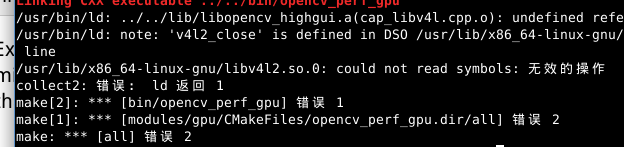
查了半天, 发现这是一个BUG: http://code.opencv.org/issues/2859
那么试一试加上参数: -DBUILD_TESTS=OFF 吧...
所以cmake的参数要这样写才可以:
cmake -D CMAKE_BUILD_TYPE=RELEASE -D CMAKE_INSTALL_PREFIX=/usr/local -DBUILD_TESTS=OFF ..
3) 用上面那样的参数运行cmake以后, 再:
make -j8
sudo make install
这样就可以成功make了...
如何判断是否安装成功?
以上操作结束后, 看看build文件夹, bin目录下是不是有一个opencv-248.jar文件:
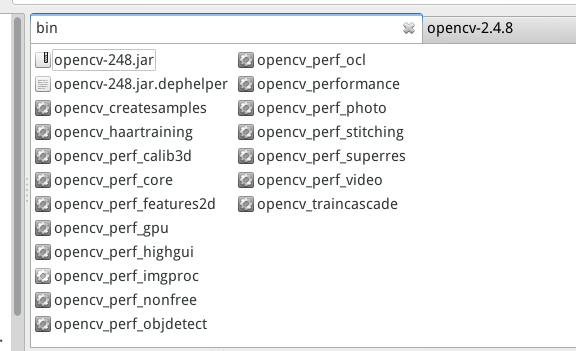
如果有的话 就说明成功安装了opencv的java组件...
!!注意!! 不能用windows下opencv安装目录下的那个opencv-248.jar!! 刚才生成那个jar和windows下的jar不一样的!! (我查了MD5码... 其实看文件大小也能看出来!!)
Eclipse下的配置
这里有一篇非常好的帖子, 写的非常到位, 我就不重复了, 链接:
http://exintopro.net/blog/2013/10/02/setting-up-eclipse-for-using-opencv-java-in-ubuntu/
这个帖子虽然很好, 但是没有介绍编译的那一部分, 由于安装java组件时的编译过程和官网给的不一样, 所以才导致我废了半天的时间啊!......
Disqus 留言